Steam 오류 0x4C7, 사용자가 작업을 취소했습니다.
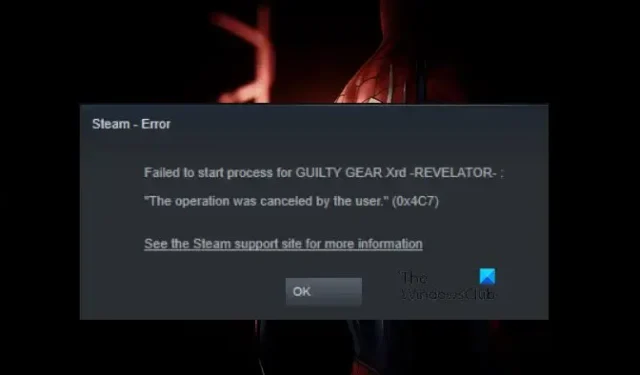
Windows 컴퓨터에서 게임을 시작할 때 많은 사용자가 ” 사용자가 작업을 취소했습니다 ” 라는 Steam 오류 0x4C7이 발생합니다 . 이 문제는 불완전한 설치, 누락된 파일 또는 일부 손상된 게임 조각의 결과일 수 있습니다. 이 게시물에서는 이 문제에 대해 이야기하고 Steam에서 게임을 열 수 없는 경우 해야 할 일을 알아보겠습니다.
<game-name>에 대한 프로세스를 시작하지 못했습니다.
“사용자가 작업을 취소했습니다.” (0x4C7)
사용자 오류에 의해 작업이 취소되었습니다는 무엇입니까?
오류 코드는 사용자가 수동으로 작업을 중지했음을 의미하는 것이 아니라 보안 프로그램이나 바이러스 백신이 응용 프로그램이 프로세스를 완료하지 못하도록 중지했음을 의미합니다. 게임 자체가 손상되어 일부 파일을 로드할 수 없는 경우에도 이 문제에 직면할 수 있습니다.
Steam 오류 0x4C7 수정, 사용자가 작업을 취소했습니다.
Steam 오류 0x4C7이 발생하고 “사용자가 작업을 취소했습니다”가 표시되는 경우 아래 언급된 해결 방법에 따라 문제를 해결하십시오.
- Steam을 다시 시작한 다음 게임을 시작하십시오.
- 관리자 권한으로 Steam 실행
- 게임 파일 확인
- 방화벽을 통한 게임 허용
- 게임 재설치
그들에 대해 자세히 이야기합시다.
1] Steam을 다시 시작한 다음 게임을 시작합니다.
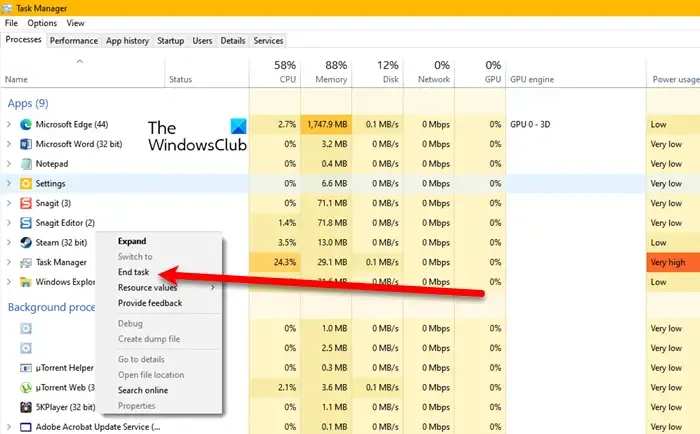
게임을 열 수 없다면 먼저 브라우저의 모든 단일 인스턴스를 닫은 다음 게임을 시작하십시오. 이렇게 하면 게임과 충돌할 수 있는 일시적인 결함이 제거됩니다. 이제 Steam을 닫고 이제 작업 관리자를 열고 Steam을 찾은 다음 애플리케이션의 모든 단일 인스턴스를 닫으십시오. 그런 다음 바로 가기 또는 Steam에서 게임을 엽니다. 동일한 작업을 수행한 후 문제가 해결되었는지 확인합니다. 그래도 문제가 지속되면 시스템을 재부팅한 다음 시도하십시오. 바라건대, 이것은 당신을 위해 일을 할 것입니다.
2] 관리자 권한으로 Steam 실행
게임을 열 수 없으므로 관리자 권한으로 Steam을 시작한 다음 작동하는지 확인하십시오. 승격 모드에서 게임을 여는 대신 해당 모드에서 Steam을 연 다음 거기에서 게임을 시작하십시오. 이것은 당신을 위해 일해야합니다.
3] 게임 파일 확인
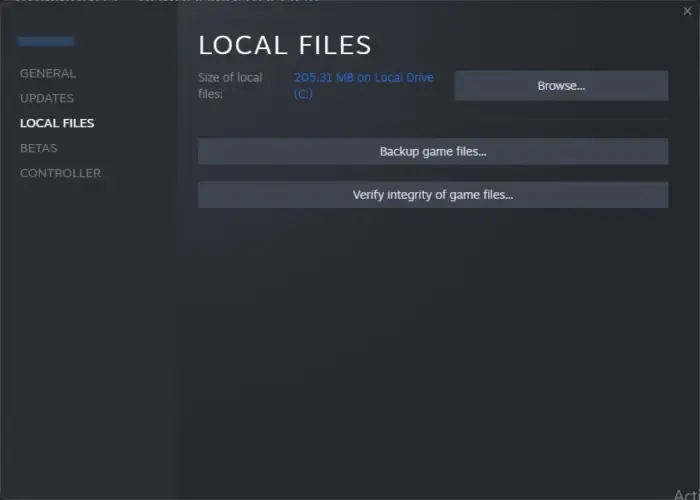
앞에서 언급했듯이 게임 파일이 없거나 손상되어 오류 메시지가 표시됩니다. 드문 문제가 아닙니다. Steam 또는 런처는 설치 프로세스 중에 업데이트의 일부를 건너뛰지 않는 것으로 유명합니다. 그렇기 때문에 게임 파일을 확인하고 복구하는 옵션이 포함되어 있습니다. 여기에서도 동일한 작업을 수행하고 문제를 해결할 것입니다. 게임을 복구하려면 단계에 따라 게임 파일의 무결성을 확인하십시오.
- Steam 클라이언트를 시작합니다.
- 라이브러리로 이동합니다.
- 게임을 마우스 오른쪽 버튼으로 클릭하고 속성을 선택합니다.
- 로컬 파일 탭으로 이동한 다음 게임 파일 무결성 확인을 클릭합니다 .
손상된 파일을 스캔하고 복구하는 데 약간의 시간이 걸립니다. 프로세스가 완료될 때까지 기다렸다가 완료되면 게임을 시작하면 충돌이 발생하지 않을 것입니다.
4] 방화벽을 통한 게임 허용
보안 프로그램은 지속적으로 인터넷의 도움을 받아 시스템에 로컬로 저장된 일부 파일에 액세스해야 하므로 게임을 바이러스로 오인할 수 있습니다. 이 경우 먼저 바이러스 백신 프로그램을 일시적으로 비활성화하고 도움이 되는지 확인해야 합니다.
문제가 해결되고 아무 문제 없이 게임이 실행되는 경우 게임이 잘못 식별되어 실행되지 않는 것이라고 분명히 말할 수 있으므로 방화벽을 통해 게임을 허용하십시오 . Avast 또는 Norton과 같은 타사 바이러스 백신 프로그램이 있는 경우 앱의 예외에도 게임을 추가해야 합니다. 마지막으로 문제가 해결되었는지 확인합니다.
5] 게임 재설치
아무 것도 작동하지 않는 경우 최후의 수단은 게임을 완전히 제거한 다음 동일한 복사본을 새로 설치하는 것입니다. 이 솔루션은 게임이 수리 지점을 넘어 손상되었을 때 작동하며 재설치가 남은 유일한 옵션입니다. 동일한 작업을 수행하려면 아래 언급된 단계를 따르십시오.
- Steam 클라이언트를 엽니다 .
- 라이브러리로 이동하여 게임을 찾습니다.
- 게임을 마우스 오른쪽 버튼으로 클릭하고 관리 > 제거를 선택합니다.
게임을 제거한 후 Steam을 열고 동일한 게임을 새로 다운로드하십시오. 바라건대, 이것은 당신을 위해 일을 할 것입니다.


답글 남기기